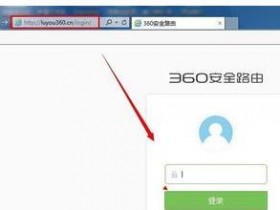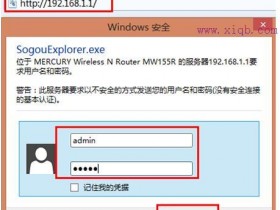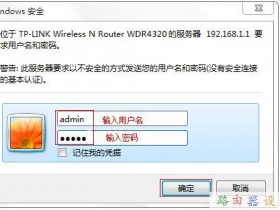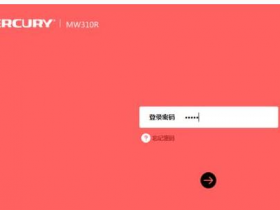- A+
无线路由器密码忘记了怎么办?
随着我们需要记住的密码越来越来,难免会遇到不记得的时候,特别是像路由器这种不常登陆,忘记路由器密码的用户就更多了,但是对于大多数的路由器来说,如果忘记了路由器后台管理用户名和密码的话,就不能进入路由器了。此时一般只能将路由器复位,恢复到出厂状态。但对于DLINK来讲,可以用默认普通帐号登录查看到设置的。同时由于不同品牌不同型号路由器的重置方法不一,但大致相同,有些共性,所以这里用综合性的方法来解决。今天主要讲解的路由器是:TP-LINK,其他路由器也大同小异。希望给各位用户有所帮助。
方法/步骤
1、把所有网线都从路由器上拔掉,只保留电源线既可;
2、然后用稍尖的笔尖刺紧路由器背面的“RESET”小孔不放;
3、有的是“RESET”按键,也一样是按住这个“RESET”不放;
4、再断掉路由器电源,记住按住reset键或RESET小孔不要放。因为有的路由器是需要在接通电源的情况下重置,所以这个综合性的方法里我们也是接通路由器电源;重新接通电源,
5、此时路由器前面面板的所有指示灯会快速的闪烁:
6、保持通电打开电源约过5秒钟(有的可是要10s),指示灯也会恢复正常的闪烁。此时再释放按住的RESET键即可将路由器配置恢复到出厂默认值。
7、恢复出厂值后,路由器帐号一般是admin,而密码有的同样也是admin,而有的就是密码为空,然后路由器后台管理IP一般应该是192.168.1.1,个别是192.168.0.1。这些信息有的可以从路由器背板上看到:
8、然后我们再用网线连接电脑,网线另一端连接路由器上的LAN口中的任一个(一般是用黄色标出),但WAN口先不要接;或者用无线连接路由器SSID也行:
9、然后如果电脑能获取IP,则路由器重置成功。然后我们就应该能通过IE输入路由器后台管理IP(如192.168.1.1)进路由器了:
新闻有奖征集:如果你有赤峰地区的新闻趣事,欢迎发给小编,如被采纳,小编会与大家分享并有精美礼品赠送。
无线路由器登录的账号和密码忘记了怎么办
无线路由器登录的账号和密码忘记了怎么办
如果无线路由器登录的账号和密码忘记了,就无法登录到无线路由器管理网址192.168.1.1,那么我们就无法修改我们的wifi的一些设置,比如wifi的账号和密码。当我们遇到这样的情况时,应该怎么办呢?有没有解决的办法了?
工具/原料忘记了账号和密码的无线路由器一个
电脑一台
一、通过记住密码的功能找回
1、通过wifi连接电脑。你会说无线路由器的账号和密码都忘记了,还怎么连接wifi,其实这里需要普及一下。无线路由器的账号和密码与wifi的账号和密码是不一样的,无线路由器的账号和密码用于无线路由器的管理和设置,wifi的账号和密码是用来登录无线路由器提供的wifi的。
2、通过有线连接无线路由器。将外网的网线插入蓝色的孔,连接电脑的网线插入任意的黄色孔。
3、在浏览器中输入192.168.1.1,按下Enter键打开无线路由器的管理界面。如果界面显示如下图,那么说明你上次登录时已经保存了账号和密码,虽然你忘记了,但是浏览器已经帮你记住了,只要点击登录按钮就有可能可以登录了。
二、通过其他的方式找回
1、把无线路由器翻过来,查看有没有所示的纸片。上面会写有无线路由器的管理网址和账号和密码,如果你之前没有试过这个账号密码,那么输入这个账号和密码看看能不能登录。
2、如果以上方法都无法登录无线路由器的管理界面,那么只能把无线路由器恢复出厂设置了。恢复出厂设置后的账号和密码就是出厂是设置的账号和密码,也就是如上图一样在无线路由器上贴着的标签提示的字样。
3、在路由器的前或者后面面板上找到一个标识为 RESET 的圆孔,这就是路由器恢复出厂设置的复位键。在通电状态下,用一尖状物体按下RESET键5秒不放,之后会看到路由器前排指示灯中的SYS指示灯由缓慢闪烁变为快速闪烁状态后松开RESET键,之后即可恢复出厂设置。
4、其实恢复出厂设置是很简单的,使用尖状物体插入到路由器RESET孔建议大家用圆珠笔头,或者细坚硬的铁丝以及牙签等均可。恢复出厂设置后,用默认的路由器登录用户名与密码即可登录路由器了,一般就是路由器上贴着的标签上写有的账号和密码,即账号admin,密码admin。
在大同圣馬丁美食百汇自助餐厅,我们准备了多种烧烤供您选择,提供几十种以上各部位的牛肉、烤猪排、烤羊肉排、鸡翅和鸡心、猪肉肠、培根卷、烤香蕉、 蔬菜等典型的美味烧烤任您享用。
另外各种中西式热菜、铁板牛排、色拉、冷菜、披萨、寿司、靓汤等各地美食,吃到满意为止。今天,烧烤象征家人聚会,朋友相约,商务宴请,那热情奔放的旋律为大家助兴,圣马丁美食百汇自助餐厅一定是您的理想选择。
圣馬丁美食百汇自助餐厅认为上乘的美食不只是味觉,视觉和感觉的简单表现,而是为未来的优品生活,提供一种物质之外的愉悦。大同圣馬丁美食百汇自助餐厅致力于原味美食的专业制作,极具人文特质的丰富美食,烤肉本身有着全新的演绎及近乎于苛刻的出品标准。我们精选上等食材,特有的技术,精工出品,每一道菜都堪称艺术!
【电脑小技巧】无线路由器登陆密码忘了怎么办
为了防止别人随意修改我们的路由器设置,我们一般都会设置修改路由器登陆密码!那么如果我们自己忘记了怎么办呢,本文教你怎么重置登陆密码并备份设置防止再次遗忘!
1.在路由器网线口一侧,按住reset按钮7秒以上,注意此重置按钮可能需要牙签才能按到。按下持续时间需要7秒以上,看到所有指示灯同时闪亮一下后表示重置成功!
2.重置成功后,用电脑重新连接你的无线路由器。这时你的路由器登陆密码已经成为路由器后面标签表示的admin。
3.为防止别人修改路由器设置,登陆成功后进入“系统工具”--“修改登陆口令”,安文本框说明输入相应信息,点击保存修改成功!
4.下面教大家备份路由器设置,这样下次重置路由器后就不用再次重新设置了!进入“系统工具”--“备份和载入配置”页面选择备份配置文件!将配置文件存放在可靠的路径以备下次使用!
5.有了配置备份,那么下次重置后可以直接调用,进入“系统工具”--“备份和载入配置”页面选择浏览,选择你备份的配置文件!然后点击载入配置即可!无线路由器的密码忘记怎么办
随着我们需要记住的密码越来越来,难免会遇到不记得的时候,特别是像路由器这种不常登陆,忘记路由器密码的用户就更多了,但是对于大多数的路由器来说,如果忘记了路由器后台管理用户名和密码的话,就不能进入路由器了。此时一般只能将路由器复位,恢复到出厂状态。但对于DLINK来讲,可以用默认普通帐号登录查看到设置的。同时由于不同品牌不同型号路由器的重置方法不一,但大致相同,有些共性,所以这里用综合性的方法来解决。今天主要讲解的路由器是:TP-LINK,其他路由器也大同小异。希望给各位用户有所帮助。
无线路由器的密码忘记怎么办
1、把所有网线都从路由器上拔掉,只保留电源线既可;
2、然后用稍尖的笔尖刺紧路由器背面的“RESET”小孔不放;
3、有的是“RESET”按键,也一样是按住这个“RESET”不放;
4、再断掉路由器电源,记住按住reset键或RESET小孔不要放。因为有的路由器是需要在接通电源的情况下重置,所以这个综合性的方法里我们也是接通路由器电源;重新接通电源,
5、此时路由器前面面板的所有指示灯会快速的闪烁:
6、保持通电打开电源约过5秒钟(有的可是要10s),指示灯也会恢复正常的闪烁。此时再释放按住的RESET键即可将路由器配置恢复到出厂默认值。
7、恢复出厂值后,路由器帐号一般是admin,而密码有的同样也是admin,而有的就是密码为空,然后路由器后台管理IP一般应该是192.168.1.1,个别是192.168.0.1。这些信息有的可以从路由器背板上看到:
8、然后我们再用网线连接电脑,网线另一端连接路由器上的LAN口中的任一个(一般是用黄色标出),但WAN口先不要接;或者用无线连接路由器SSID也行:
9、然后如果电脑能获取IP,则路由器重置成功。然后我们就应该能通过IE输入路由器后台管理IP(如192.168.1.1)进路由器了:
为了能方便你随时在手机,IPAD,或其他平板电脑上学习电脑知识,我们特设计了计算机视频教程APP,请长按下面的二维码图片,然后点击“识别图中二维码“,下载安装APP即可。
无线路由器密码忘了怎么办?
无线路由器密码忘记了怎么办?家里用笔记本或者智能手机无线wifi上网,经常忘记无线路由器密码,忘记了密码那么应该怎么怎么找回来呢?具体需要如下几步:
无线路由器密码忘了解决方法
第一步:在地址栏中输入:192.168.1.1.点击回车键。
第二步:在弹出的对话框中,输入:用户名:admin 密码:admin。然后 点击确定,即可进入路由器设置界面。
第三步:在左侧设置选中选中“无线设置”。(注:每个路由器的设置不一定一样,具体看路由器设置页面的显示)
第四步:选中无线设置后,在弹出的设置选项中选择“无线安全设置” 。
第五步:然后就会弹出安全设置的信息页面,在页面中即可找到无线路由器的密码。
忘记了登录WiFi路由器的用户名与密码怎么办?
广州市番禺区就业训练中心经常有朋友忘记登录WIFI路由器的用户名与密码,因为一般路由器拉好网线,设置下路由器即可,后面就不需要设置了,但很多朋友为了考虑到路由器安全,一般均会修改默认密码,导致后期网络问题,需要登录路由器却发现忘记密码等,那么忘记登录路由器密码怎么办呢,本文将为您解答。
首先为菜鸟朋友罗嗦一下,为什么很多用户路由器需要设置密码?其实路由器新购买的时候本身也是具有帐户与密码的,一般默认用户名与密码均为admin,但考虑到所有通过路由器上网的朋友均可以登录路由器,因此为了考虑安全,一般对安全场合较高的地方路由器均会加密码,如果不加密码,任何人都可以登录路由器设置一些宽带调整或者错误设置,导致无法上网的情况发生,因此很多诸如网吧、企业内部路由器用户名与密码均不是默认的admin用户名与密码。
如果忘记了路由器登录用户与密码已经登录不了路由器,我们可以对路由器进行复位操作,方法如下:
“首先在路由器的前面或者后面面板上找到一个标识为RESET的圆孔,这就是路由器恢复出厂设置的复位键。在通电状态下,用一尖状物体按下RESET键5秒不放,之后会看到路由器前排指示灯中的SYS指示灯由缓慢闪烁变为快速闪烁状态后松开RESET键,之后即可成功复位。”
“使用尖状物体插入到路由器RESET孔建议大家用圆珠笔头,或者细坚硬的铁丝以及牙签等均可,其实复位是很简单的,复位成功之后,用默认的路由器登录用户名与密码即可登录路由器了。”
【乌石翼小管家】无线路由器密码忘了怎么办
无线路由器密码忘了怎么办
无线路由器密码忘记了怎么办?家里用笔记本或者智能手机无线wifi上网,经常忘记无线路由器密码,那么路由器密码忘记了怎么办呢?无线路由器怎么设置呢?具体需要如下几步:
路由器密码忘了怎么办的图解步骤:
第一步:关于路由器密码忘记了怎么办的问题,在地址栏中输入:192.168.1.1点击回车键。
第二步:在弹出的192.168.1.1登陆对话框中,输入:用户名:admin 密码:admin。然后 点击确定,即可进入路由器设置界面。
第三步:在左侧设置选中选中“无线设置”。(注:每个路由器的设置不一定一样,具体看路由器设置页面的显示)
第四步:选中无线设置后,在弹出的设置选项中选择“无线安全设置” 。
第五步:关于路由器密码忘记了怎么办的问题总结,然后就会弹出安全设置的信息页面,在页面中即可找到无线路由器的密码。
忘记了自己的无线密码怎么办
如何在 Mac 上找到Wi-Fi 的密码
1.要访问 Wi-Fi 密码你需要知道自己的管理员用户名,Mac 的密码,和 Wi-Fi 网络的名称。
在终端中,复制并粘贴以下指令:
securityfind-generic-password -ga “WiFiNAME” | grep “password:”
“WiFiNAME”更换为你要寻找密码的对应无线网络名称,例如你的无线网络名称为 xxx,则指令应该“长”这样:
securityfind-generic-password -ga “xxx” | grep “password:”
2.点击回车,然后系统会要求你输入用户名和密码。
这些信息是用于访问你的钥匙串,并提供你要找寻的密码,当输入正确的信息后,终端就会显示出对应的 Wi-Fi 密码。
需要指出的是,这种方法只能够找到在这部 Mac 上曾经使用过的 Wi-Fi 的密码,对于之前从未连接过的 Wi-Fi,它是无法获取密码的。
忘记了无线网络wlan密码怎么办
随着无线网络的普及越来越多的家庭用户都拥有了无线路由器和无线网卡,通过
无线设备的组合可以让我们在家中的任何一个地点离别网线,享受随时随地冲浪
的乐趣。
然而在实际使用中非凡是一些普通用户经常会出现这样或那样的密码忘记问题,
无线路由器,WEP加密远程和本地的密码是否可以通过某些办法找回来呢?
答案是肯定的,今天我们就来具体了解下无线密码的找回功略。
一、哪些无线密码会丢失或遗忘:一般来说家庭用户无线网络主要由无线路由器
和无线网卡组成,无线网卡不存在登录密码,安装好正确的驱动程序后就可以使
用了。所以说登录密码方面主要是无线路由器,经常有用户向我发送求救信息,
声称自己的无线路由器登录密码忘记或被黑客肆意更改。
除了无线路由器登录密码会丢失外,部分读者还会为提高无线网络安全针对无线
传输数据进行了WEP或WPA加密操作,加密使用的密钥也是会遗忘的,这部分同样
会涉及到密钥找回问题。
还有就是很多时候我们无法拥有对无线路由器的访问权限只是事先在本地计算机
上设置好了WEP信息来连接无线网络,日后当要在本地更改或查询WEP加密信息时
我们只能在本地找回密码,这时同样涉及到本地WEP信息找回问题。
二、无线路由器登录密码的找回:当我们忘记无线路由器登录密码或者之前设置
的密码被黑客篡改的话,我们将无法登录到无线路由器的治理界面来进行任何设
置并修改参数。
除了少数厂商的无线路由器存在万能密码或登录破解漏洞外,假如之前没有针对
参数配置文件进行保存的话,要想在保存当前设置参数的前提下恢复密码是不太
可能的。要想能够再次登录到无线路由器中必须清空之前的所有配置。具体方法
如下。小提示:
第一步:连接电源的情况下将无线路由器拿在手中,查看设备后面板。
第二步:一般来说在设备后面板我们会看到一个小孔,孔的上方会写有类似
reset的字样,这就是复位键。找一根针装物(普通的圆珠笔也可以)直接插到该
孔中,并按住坚持30秒到1分钟后松开。
第三步:完成上面的操作后我们再次接通电源就可以使用无线路由器的默认密码
进行登录了,只是原来的参数设置信息也将消失,路由器回到出厂状态。至于默
认治理员帐户信息和密码到底是多少各位读者可以查询产品说明书获得。
下面笔者罗列出一些常见无线路由器的缺省密码和帐号信息,帮助各位查询。
TP-LINK——用户名admin,密码admin 神州数码——用户名为ADSL,密码为
ADSL1234
华为——用户名和密码都为ADMIN
实达——用户名:user 密码:password或者用户名:root 密码:grouter
DD-WRT——用户名:root 密码:admin
MOTO——用户名:admin 密码:motorola
艾玛——用户名:admin 密码:admin 用户名:SZIM 密码:SZIM
三、WEP与WPA加密信息的找回:WEP与WPA只是在为了提高无线网络数据传输安全
方面使用,通过针对无线路由器与无线网卡通讯设置WEP与WPA加密认证信息,可
以禁止非授权人连接到该无线网络,从而保护了隐私。
但是有时用户会将WEP或WPA加密信息使用的密钥忘记,这时该如何找回这些信息
呢?
实际上这些信息都是保存在无线路由器的配置文件中,我们只要能够登录到无线
设备的治理界面中就可以找回WEP与WPA加密使用的密钥信息,具体操作如下。
第一步:正常登录到无线路由器治理界面。笔者的是TP-LINK WR541G,所以下文
主要以该型号的设备为例进行介绍。
第二步:然后进入到“无线参数”选项,找到“基本设置”。在该设置处我们可
以清楚的看到关于无线数据加密的信息。
第三步:安全类型处选择WEP或WPA后就可以在下面的“密钥选择”处查看到明文
的“密钥”信息。这样我们就顺利的将WEP,WPA加密信息找回来了。
四、本地WEP验证信息的找回:配置过WEP加密传输的读者都知道除了在无线路由
器上设置WEP等安全加密信息外,我们还要在本地计算机上针对无线网卡进行设
置,让其使用对应的正确的WEP。但是假如我们不小心忘记了这个WEP验证信息又
需要重新连接时如何找回呢?
可能有的读者会说直接按照上面介绍的方法到无线路由器中查询即可。那么假如
实际使用中无线路由器的密码你也不知道呢? 例如我和朋友一共有两台计算
机,平时无线路由器由朋友治理,密码我不知道,我使用的计算机上WEP信息都
是朋友提前替我设置好的,我自己不知道。而这时我又拿来一台计算机也想连接
无线网,碰巧朋友不在。这时能否从我的计算机上保存的WEP信息读取出密钥呢?
答案是肯定的,下面笔者就来介绍。
第一步:我们需要一个专门在本地查询WEP等加密信息的小工具,各位华夏联盟
网的读者可以到百度搜索wirelesskeyview下载。
第二步:当然默认这个软件是英文界面,假如对英文不熟悉的话可以下载中文汉
化包,当然也可以直接下载汉化版。
第三步:下载完毕解压缩,将汉化包里的那个文件覆盖到wirelesskeyview解压
缩目录中。直接运行WirelessKeyView.exe程序即可。假如本地没有保存过任何
WEP信息的话该界面将什么也不显示。
第四步:当我们在本地保存了WEP加密信息的话该软件会马上提取出相关密钥值
,直接显示出来非常直观。这样我们就可以按照该密钥去设置新的计算机来连接
WEP加密的无线网络了。
详解无线密码忘了怎么办
路由器找回
1、在电脑上的网页浏览器上输入网址http://192.168.1.1后按回车,输入默认的用户名和密码后,单击“确定”登入(一般路由器的管理网址是http://192.168.1.1,用户名和密码都默认为admin)
2、单击左侧工具栏里面的“无线设置→无线安全设置”
3、 如下图所示,红色标注的位置,即可找到失落的无线密码已经连接到网络的计算机上找回无线密码
1、单击已经连接到网络的无线网络符号,然后单击“打开网络和共享中心”
2、单击右侧的连接名称“无线网络连接(HNYS)”,或者单击左侧的“更改适配器设置”后,双击连接到网络的无线网络连接(HNYS是无线路由器的SSID名称)
3、依次单击“无线属性,安全”,然后勾选“显示字符”,即可找到“网络安全密钥”